Facturas
Este programa permite llevar la facturación completa de las entradas y salidas de material. Para poder generar facturas, siempre se hará seleccionando un conjunto de albaranes que todavía estén sin facturar surgidos de los pedidos.
Como regla básica podemos decir que toda factura solo podrá facturar albaranes cuyos proveedores, clientes, monedas y formas de pago coincidan con el dado en la factura. El programa ofrece un formulario llamado Control de facturas que proporciona todo lo necesario para crear facturas y gestionarlas.
Tipos de facturas
Existen tres tipos de facturas:
De venta. Estas facturas son las que nuestra empresa emite a sus clientes. En ella van englobados todos los albaranes surgidos en los pedidos de cliente. En estas facturas nuestra empresa siempre aparece como proveedor.
De compra. Estas facturas son las que nuestros proveedores nos emiten a nosotros. Al introducir las facturas de nuestros proveedores en la máquina podremos tener un cómputo general de ellas que luego podrá ser pasado a la contabilidad, además nos permitirá otros controles como veremos más adelante. En estas facturas nuestra empresa siempre aparece como cliente
Nuestros proveedores deben ser aleccionados para emitir facturas por albaranes completos y no por artículos.
- De gasto. Estas facturas engloban a todos los albaranes surgidos de nuestros pedidos de gasto. Estos eran pedidos de los que no deseábamos llevar el control de almacén al recibir los artículos. En estas facturas nuestra empresa siempre aparece como cliente.
Para el tipo de factura “De venta”, solo existe un contador automático con el formato F<2 dígitos del año>/<4 dígitos>. Solo se pueden emitir 10000 facturas anuales. Esta numeración automática se puede cambiar luego a mano en la factura para sacarlas de la serie.
Como se puede ver se llevan de forma conjunta y homogénea todas las facturas, tantos las que nosotros emitimos (de venta) como las que recibimos (de compra y gasto).
Estados de las facturas
Las facturas tienen cuatro estados para poder llevar el control sobre ellas. Estos estados son:
Sin cursar. La factura está siendo creada y aún no ha sido recibida por el cliente. Si la factura es de uno de nuestros clientes, quiere decir que aun no la hemos dado por buena o está a medio picar en nuestro ordenador.
Cursada. La factura se da por recibida por el cliente. A partir de este estado, la factura y los datos básicos que la componen no se pueden modificar. Sin embargo sí que se pueden anotar los pagos de los vencimientos o modificar las observaciones y el tipo de cambio.
Algo liquidado. Algunos de los vencimientos han sido liquidados por el cliente. Cuando anotemos un pago por un vencimiento, de forma automática la factura se pasará sola a este estado.
Liquidada. La factura ha sido completamente liquidada (pagada o cobrada). Solo se puede pasar a este estado si realmente todos los vencimientos están cubiertos. Una vez que una factura ha sido marcada con este estado, se deja borrar. Solo se deberían borrar pasados 5 años.
Formulario de facturas
La información de la factura se muestra agrupada en seis pestañas. Tiene siempre asignada una moneda y un tipo de cambio respecto al euro de esa moneda en el momento de la creación de la factura. Esto permite llevar una contabilidad más precisa al hacer las conversiones de moneda.
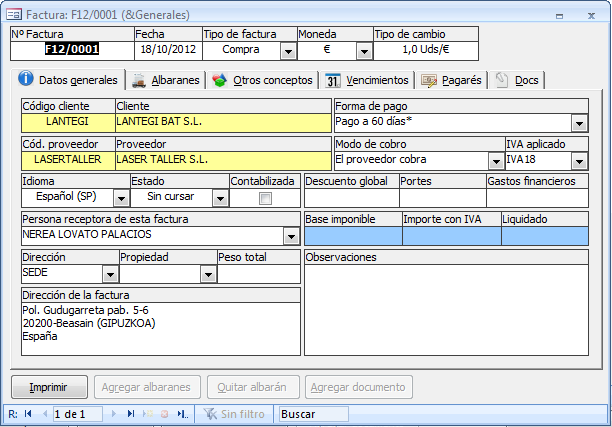
Las pestañas del formulario son muy básicas:
Datos generales. Contiene los datos básicos de la factura. Entre otras se muestra el estado de la factura, el cliente y el proveedor y el importe de la misma. Si se modifica la forma de pago, se rellena sola la lista de vencimientos pero luego se pueden poner los que se deseen al margen de los generados automáticamente. Los costes de transporte y los gastos financieros se añaden al total de la factura de la siguiente forma:
Los costes de transporte en moneda antes de aplicar el IVA
Los costes financieros en porcentaje después de aplicar el IVA. Estos costes financieros se aplican de forma libre según la forma de pago. Muchas empresas usan el siguiente criterio (-1% si se paga antes de 15 días, 0% si se paga antes de 30 días, 1% para más de 30 días y luego un 1% más por cada 30 días extra).
En fórmula queda
[Total Factura]=([Base imponible]+[Gastos transporte])*(1+ IVA)*(1 + [Gastos financieros])
Albaranes facturados. Estos albaranes se agregan pulsando unos botones que aparecerán en la parte inferior del formulario llamados “Agregar albaranes” y “Quitar albaranes”. Al agregar albaranes sólo se muestra una lista de los albaranes que tengan mismo cliente, proveedor, forma de pago y moneda que la factura y además que estén marcados como “Tramitados”. Si un albarán no está tramitado, no sale en esta lista. En esta pestaña también se muestran los anticipos y devoluciones de pago enmarcados entre corchetes.
Otros conceptos. La facturación permite introducir artículos que no han pasado por albaranes como por ejemplo los gastos de transporte y u otros servicios menores. En esta pestaña se pueden agregar de forma sencilla y se agrupan todos juntos como si de un albarán se tratase. Estos datos deberían reducirse al máximo pues no se computan en los almacenes ni en el cálculo de costes de los artículos.
Vencimientos. Los vencimientos son los plazos y cantidades que se deben pagar por esta factura. Para anotar que un vencimiento está pagado, debe anotarse la cantidad en la casilla “Liquidado”. Si se desea liquidar un pago se puede teclear una cifra mayor en la casilla “liquidado”, que la máquina se encargará de rebajarla a la cantidad del vencimiento; así es más fácil teclear los vencimientos.
Pagarés. Muestra la lista de pagarés en el que la empresa se compromete a pagar una suma determinada de dinero en un determinado plazo de tiempo.
Docs. Permite agregar ficheros electrónicos relacionados con la factura actual para que estén fácilmente accesibles.